Cuando eliminó las fotos recientemente de su computadora con Windows, puede encontrarlas en la papelera. Sin embargo, cuando eliminó imágenes en iPhone o Mac (iPhotos), es posible que no haya fotos que se puedan encontrar en la papelera.
El iPhone no posee una papelera, pero aún puede encontrar las fotos eliminadas de la carpeta Eliminadas recientemente. Mac obtiene una papelera, pero no puede encontrar las fotos eliminadas de la papelera. Preocúpate, aún podrías encontrar su carpeta Eliminados recientemente en Mac.
Eso es lo que os mostraremos hoy: 5 caminos que todo el mundo puede seguir para recuperar el fotos eliminadas recientemente en iPhone y Mac. También puede decidir eliminarlos de forma permanente si no desea conservarlos.

En su iPhone, vaya a la aplicación "Fotos" y presione "Álbumes" a continuación. Luego puede desplazarse hacia abajo hasta la parte inferior. Debería ver "Eliminado recientemente", donde puede encontrar todas sus fotos eliminadas recientemente dentro de los 30 días.
Toque "Seleccionar" en la esquina superior derecha y toque "Recuperar todo" para recuperar las fotos eliminadas en sus álbumes originales. O puede seleccionar fotos específicas que desea recuperar y presionar "Recuperar". Si desea deshacerse de las fotos no deseadas, simplemente toque "Eliminar".

Solo puede restaurar las fotos eliminadas recientemente 30 días al álbum original en iPhone. Si eliminó una foto durante 30 días, simplemente pase a la siguiente parte.
En esta parte, obtendremos la poderosa herramienta de recuperación de fotos de iPhone, iPhone Data Recovery, que puede ayudarlo a restaurar las fotos e imágenes eliminadas del iPhone sin respaldo, desde iTunes y el respaldo de iCloud.

143,600 Descargas
FoneLab - Recuperación de datos del iPhone
100% Seguro. Sin anuncios.
100% Seguro. Sin anuncios.
Las siguientes tres formas le muestran cómo usar este software para ver y recuperar las fotos eliminadas en el iPhone.
Antes de seguirlos, no debe perderse los puntos a continuación:
1. Asegúrese de que iTunes sea la versión más reciente en su computadora.
2. No ejecute iTunes al mismo tiempo cuando use el software.
3. Las fotos eliminadas exportadas en iPhone en HEIC se convertirán a JPEG automáticamente, para que pueda abrirlas directamente en su computadora.
100% Seguro. Sin anuncios.
100% Seguro. Sin anuncios.
Descargue, instale, ejecute este software en su computadora. Conecte su iPhone a la computadora con el cable USB. Haga clic en "Recuperar desde dispositivo iOS".

Note
1. Si su iPhone se ejecuta en iOS 7 o superior, debe marcar la pestaña "Confiar" en su iPhone para escanear los datos de su iPhone con éxito.
2. Para iPhone 4/3GS, debe realizar más de 3 pasos antes de continuar con este proceso de recuperación de fotos:
Sostenga su dispositivo iOS en la mano y haga clic en el botón Inicio.
Mantenga presionados los botones de encendido y de inicio al mismo tiempo durante 10 segundos exactos.
Suelte el botón de encendido y mantenga presionado el botón de inicio.

Escanear y recuperar fotos borradas de iPhone
Haga clic en "Iniciar escaneo" para permitir que este software escanee su iPhone automáticamente. Una vez que se completa el escaneo, puede hacer clic en "Camera Roll", "Photo Stream", "Photo Library" o "App Photos" para ver los detalles de la foto.
Luego marque las imágenes eliminadas recientemente (nombre de la imagen marcado en color rojo) y haga clic en "Recuperar" para comenzar a extraer las fotos eliminadas del iPhone a la computadora.
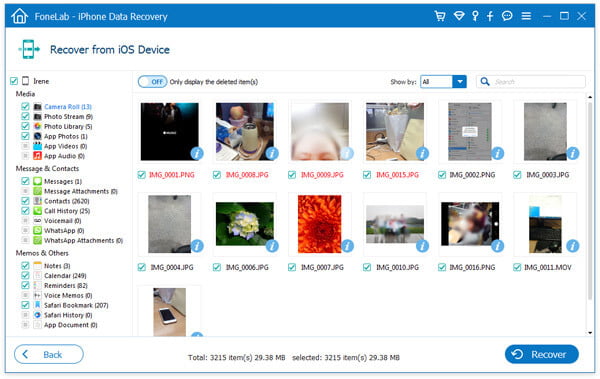
Si ha sincronizado el iPhone con la computadora, puede probar esta herramienta para escanear sus fotos de iTunes y restaurarlas.
Ejecute este software en la computadora con la que ha sincronizado su iPhone. Haga clic en "Recuperar del archivo de copia de seguridad de iTunes". Elija una copia de seguridad de iTunes que contenga las fotos eliminadas en el iPhone y haga clic en "Iniciar escaneo".

Ejecute este software en la computadora con la que ha sincronizado su iPhone. Haga clic en "Recuperar del archivo de copia de seguridad de iTunes". Elija una copia de seguridad de iTunes que contenga las fotos eliminadas en el iPhone y haga clic en "Iniciar escaneo".
Después de eso, marque los elementos eliminados que desea restaurar, haga clic en "Recuperar" para copiar las fotos eliminadas a la computadora.

De esta manera, solo necesita iniciar sesión en su cuenta de iCloud en este software, y escaneará su copia de seguridad de iCloud.
Nuevamente, ejecute este software en su computadora, haga clic en "Recuperar desde el archivo de copia de seguridad de iCloud". Inicie sesión en su cuenta de iCloud con ID y contraseña (¿olvidó la contraseña de iCloud? Recuperar contraseña de iCloud ahora). Elija la copia de seguridad de su iPhone en esta cuenta de iCloud.

En la ventana emergente, debe elegir el tipo de datos para escanear. Aquí puede marcar "Camera Roll", "Photo Library" y "App Photos" para permitir que esta herramienta escanee sus fotos de iCloud.

Una vez que se completa el escaneo, puede hacer clic en tipos de fotos en la barra lateral izquierda para ver los detalles en la ventana derecha. Marque las fotos eliminadas y haga clic en "Recuperar" para comenzar a guardar las fotos eliminadas de iCloud en la computadora.

Tres métodos en esta parte se enfocan en la recuperación de iPhone reciente o a largo plazo. Si está usando Android y borró imágenes accidentalmente, simplemente salte a esta parte para recuperar fotos de Android.
Cuando elimina las fotos o imágenes de otras carpetas en lugar de iPhotos en Mac, puede encontrarlas directamente en la papelera.
Sin embargo, si sufre el problema como neoflyer de Apple Discusión:
He estado eliminando fotos duplicadas (otra pregunta para otro momento) de mi iMac (27 pulgadas, finales de 2009, OS X Yosemite 10.10.5). Cuando hago esto, a veces aparece una ventana con una barra de progreso. La ventana dice Moviéndose a eliminado recientemente. No puedo encontrar esta carpeta "Eliminados recientemente". No está en "Finder". Intenté abrir la Papelera pero no está allí. ¿Dónde podría estar? Necesito recuperar algunas imágenes borradas accidentalmente. - neovolador
Luego, debe encontrar dónde encontrar la carpeta Eliminada recientemente en Mac.
Vaya a "iPhotos" en Mac, haga clic en "Archivo" en el menú y luego seleccione "Mostrar eliminados recientemente".
Luego verá todas sus fotos eliminadas con la cantidad de días restantes antes de que cada una se elimine de forma permanente.
Para recuperar una foto o fotos, resalte una selección y haga clic en el botón "Recuperar" en la esquina superior derecha. Se volverán a agregar a su biblioteca de fotos con su fecha original.

A veces, después de encontrar dónde está el álbum Eliminado recientemente en el iPhone, es posible que desee eliminar esas fotos de forma permanente. Si es así, además de eliminarlos en el álbum Eliminados recientemente, será mejor que utilices una herramienta más profesional para deshacerte de ellos por completo. En ese caso, puedes probar iPhone Cleaner Aiseesoft. Es el mejor limpiador de basura diseñado para iPhone. Por lo tanto, no necesita correr ningún riesgo de filtración de sus datos personales.
100% Seguro. Sin anuncios.
100% Seguro. Sin anuncios.
Una vez que termine de descargar e instalar iPhone Cleaner en su computadora, abra el programa y conecte su iPhone a la computadora. Y no olvide confiar en esta computadora en su iPhone. Además, debe asegurarse de que se haya instalado la última versión de iTunes en su computadora.

Haga clic Análisis Rápido para encontrar esas fotos en tu iPhone. Después de eso, puedes ver la opción Limpiar fotos al final de la lista. Golpea el borrar botón detrás.

Haga clic en el Exportar y eliminar botón. Luego puede seleccionar las fotos que desea eliminar. Después de la selección, haga clic en Borrar directamente si no desea una copia de seguridad. Las fotos se borrarán por completo.
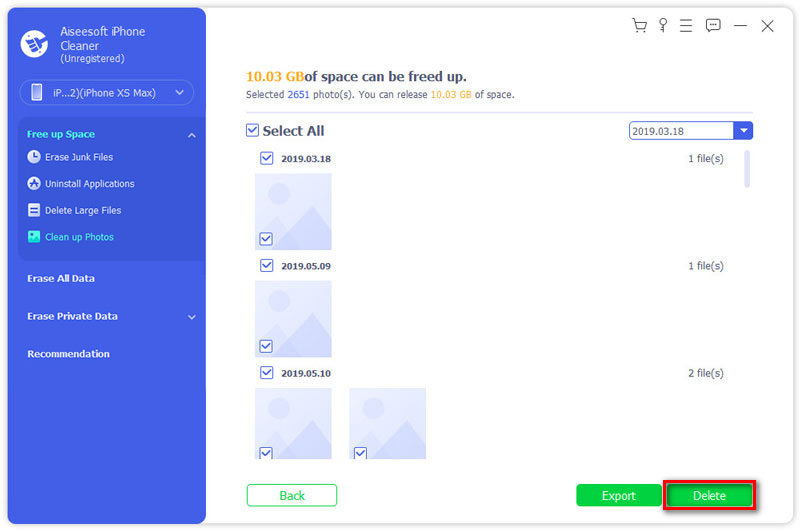
Conclusión
Aquí se debe llegar a la conclusión de que cuando eliminó fotos recientemente en iPhone o Mac. Lo primero es recuperarlos de Carpeta eliminada recientemente En 30 días. Si sus fotos o imágenes se eliminan durante más de 30 días, solo visite la segunda parte para usar el software de recuperación de fotos para ayudarlo a lograr la meta.
Recuperar Fotos
Recuperar fotos perdidas en iPhone Restaurar fotos desde iCloud Acceder a Fotos en iCloud Recuperar fotos sin copia de seguridad Recuperar fotos de KeepSafe eliminadas
iPhone Cleaner puede limpiar datos inútiles en su dispositivo de forma selectiva. También puede usarlo para borrar sus datos privados y mantener su iPhone/iPad/iPod Touch rápido y seguro.
100% Seguro. Sin anuncios.
100% Seguro. Sin anuncios.